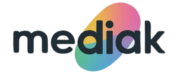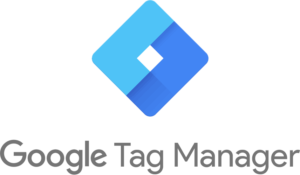
מדריך ליצירת טריגר צפיות בדף ב-Google Tag Manager (GTM)
Google Tag Manager (GTM) הוא כלי עוצמתי לניהול תגיות ומעקב אחר אירועים באתר ללא צורך בהתערבות מתמשכת של מתכנתים. אחד הטריגרים הבסיסיים והנפוצים ב-GTM הוא טריגר צפיות בדף (Page View Trigger), המאפשר להפעיל תגיות בכל פעם שמשתמש מבקר בדף מסוים. טריגר זה חיוני למדידה ואנליזה של תנועת גולשים, בין אם למעקב אחר צפיות כלליות באתר, ניטור דפי נחיתה, או מעקב אחר שלבים בפאנל המרות. במדריך הבא נלמד כיצד להגדיר בקלות טריגר כזה ולשלב אותו במערך הדיגיטלי שלך.
שלב 1: כניסה ל-GTM ויצירת טריגר חדש
היכנס ל-Google Tag Manager.
- בחר את הקונטיינר של האתר שבו תרצה להגדיר את הטריגר.
- לחץ על "Triggers" בתפריט הניווט.
- לחץ על "New" ליצירת טריגר חדש.
שלב 2: בחירת סוג הטריגר
- לחץ על תיבת הטריגר ובחר "Page View" (צפיות בדף).
- בחר את האפשרות "Some Page Views" אם אתה רוצה שהטריגר יפעל רק בדפים מסוימים, או "All Page Views" לכל הדפים.
שלב 3: קביעת תנאים (אם רלוונטי)
אם בחרת באפשרות "Some Page Views", תוכל להוסיף תנאים ספציפיים להפעלת הטריגר, כגון:
- דפים מסוימים בלבד (URL מכיל
/thank-youלמשל). - מבקרים ממקורות מסוימים (Referrer מכיל
facebook.com).
שלב 4: שמירת הטריגר
- תן שם לטריגר (למשל: "צפיות בכל הדפים" או "צפיות בדף תודה").
- לחץ על "Save".
שלב 5: יצירת תג מעקב (למשל Google Analytics או Facebook Pixel)
- עבור לקטגוריית "Tags" ולחץ על "New".
- בחר את סוג התג הרצוי, למשל:
- Google Analytics: GA4 Event – אם אתה רוצה לשלוח את הנתונים ל-GA4.
- Facebook Pixel – Page View Event – אם אתה רוצה לעקוב אחרי צפיות בפיקסל של פייסבוק.
- תחת Triggering, בחר את הטריגר שיצרת בשלב הקודם.
- לחץ על "Save".
שלב 6: בדיקה ופרסום
- לחץ על "Preview" כדי לבדוק שהטריגר פועל כראוי.
- אם הכל עובד כשורה, לחץ על "Submit" ולאחר מכן "Publish" כדי לפרסם את השינויים.
כעת הטריגר שלך פעיל, והוא יפעיל את התגית שבחרת כאשר מתקיימים התנאים שהגדרת. 🚀
שלב 3: הוספת טריגר
לחץ על "Triggering":
- לחץ על "Add Trigger" ובחר All Pages (למעקב אחרי כל דפי האתר) או טריגר מותאם אישית לפי הצורך שלך.
שמור את התג:
- לחץ על Save לאחר הוספת הטריגר.
שלב 4: בדיקת הפיקסל
מצב Preview ב-GTM:
- לחץ על "Preview" ב-GTM כדי לבדוק את הפיקסל.
- בקר באתר שלך ובדוק שהתג מופעל בדפים המתאימים.
בדוק עם Meta Pixel Helper:
- התקן את התוסף Meta Pixel Helper לדפדפן Chrome.
- בקר באתר שלך ובדוק אם התוסף מזהה את הפיקסל ואת אירועי ה-PageView.
שלב 5: פרסום התג
פרסום השינויים:
- חזור ל-GTM ולחץ על Submit כדי לפרסם את התג.
תן שם לגרסה:
- לדוגמה: "Meta Pixel Base Tag Added".
שלב 6: בדיקה בעזרת Meta Events Manager
היכנס ל-Meta Events Manager
- גש לחשבונך ב-Meta Events Manager.
בחר את הפיקסל שלך
- בתפריט ה-Pixels, בחר את הפיקסל שברצונך לבדוק.
גש ללשונית "Test Events" (בדיקת אירועים)
- תחת לשונית זו, הזן את כתובת האתר שבו הטמעת את הפיקסל ולחץ על Open Website.
בדוק אם האירועים נרשמים
- לאחר פתיחת האתר, חזור ל-Events Manager ובדוק אם מופיעים אירועי PageView או אירועים אחרים שהגדרת
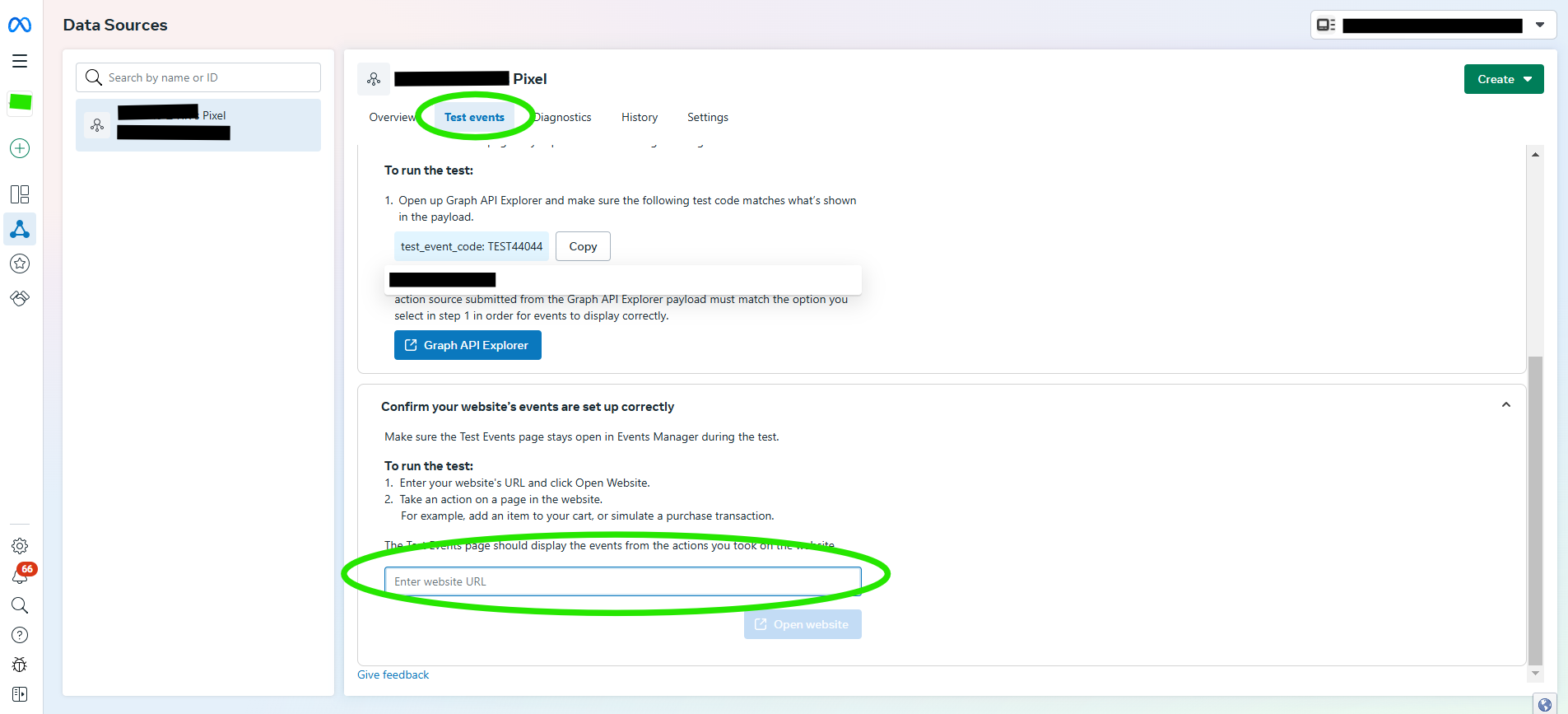
שלב 7: בדיקה באמצעות Meta Pixel Helper
התקן את Meta Pixel Helper
- הורד את Meta Pixel Helper לדפדפן Chrome.
בדוק את האתר שלך
- בקר באתר שבו הטמעת את הפיקסל.
- לחץ על סמל התוסף בדפדפן ובדוק אם הפיקסל מופעל כראוי.
ודא שאין שגיאות
- אם הפיקסל פועל, תראה את מזהה הפיקסל (Pixel ID) ואת האירועים המופעלים (לדוגמה: PageView).
- אם מופיעות שגיאות, בדוק את מזהה הפיקסל או את הגדרות התג ב-GTM.